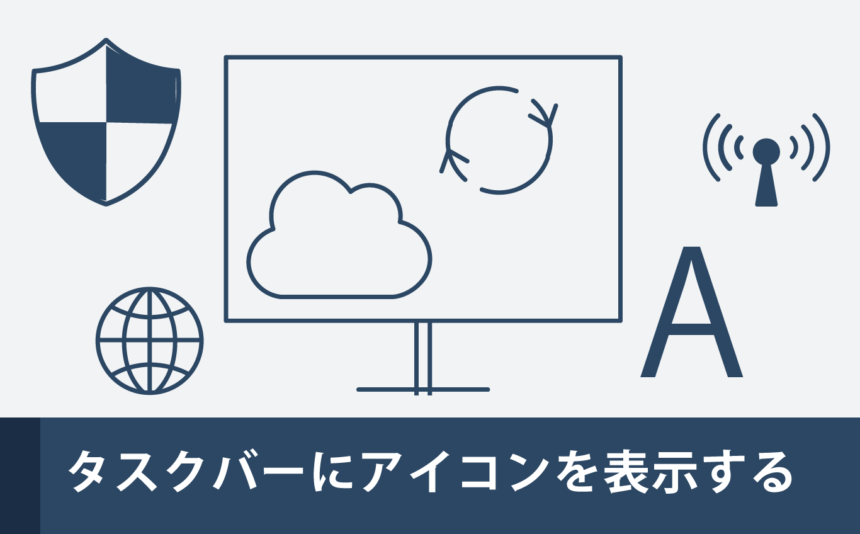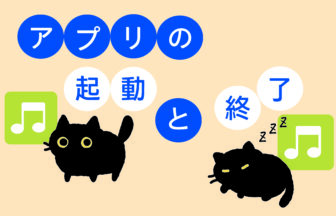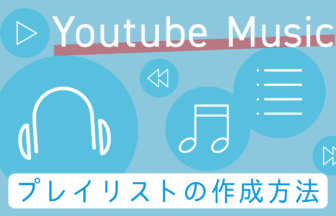タスクバーとはWindowsの画面の一番下にある、横長のバーの部分です。 ここにはスタートボタンやアプリ、時計など色々な情報が表示されています。
動画で確認する
通知領域に特定のアプリのアイコンを表示する方法
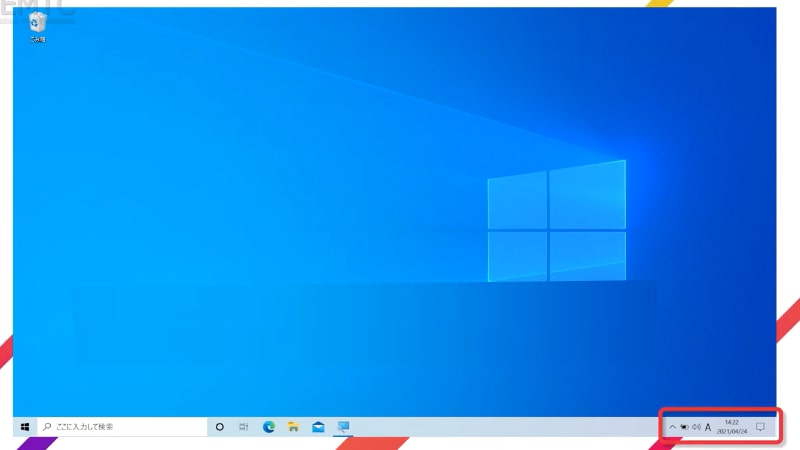
この時計のある右側の部分を通知領域と言います。ここには常に起動しているアプリやドライバー機能のアイコンが並んでいます
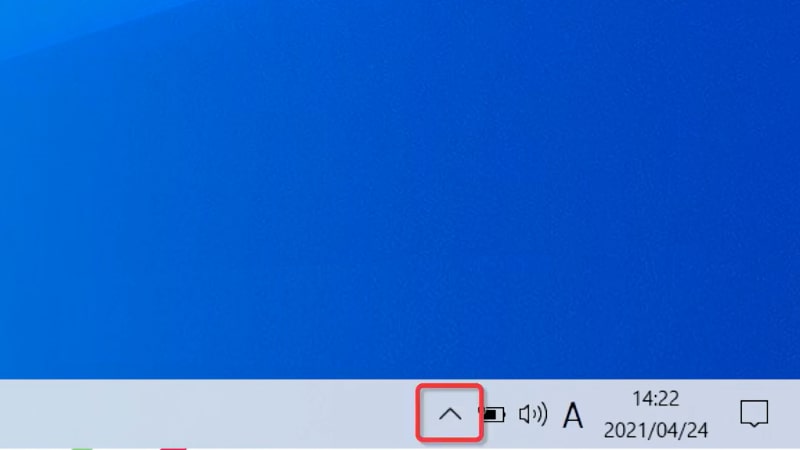
左の矢印をクリックするとそれ以外のアイコンも表示されます
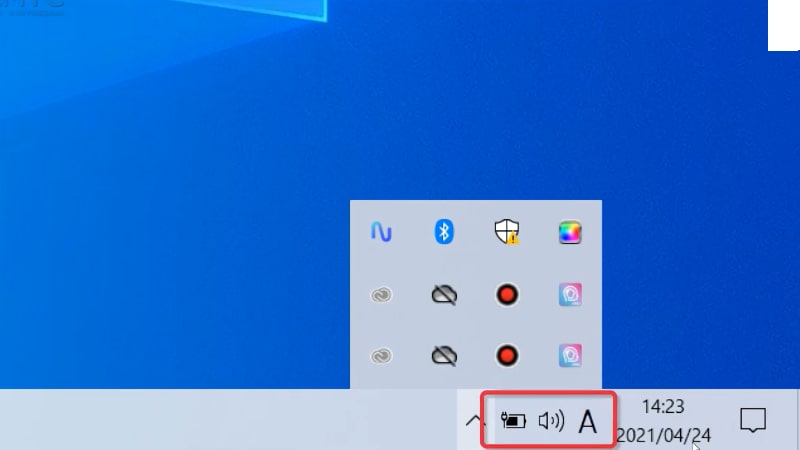
このみっつのアイコンと同じように
矢印を押さずいつも通知領域にアイコンを表示する方法をご紹介します
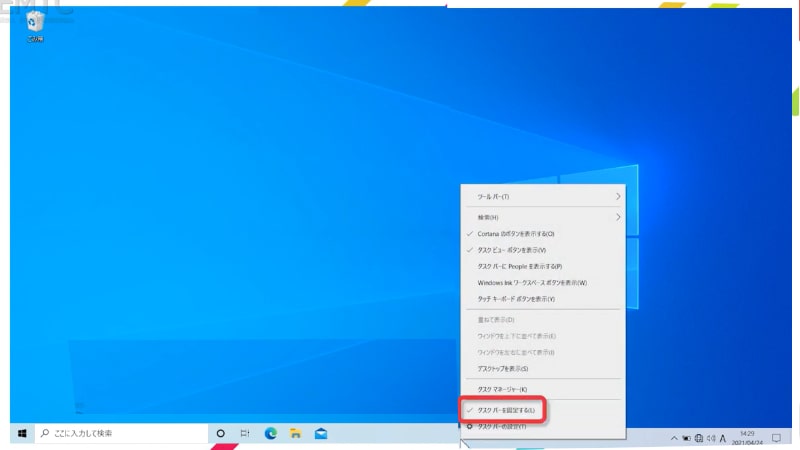
タスクバーを右クリックし「タスクバーを設定する」をクリックします
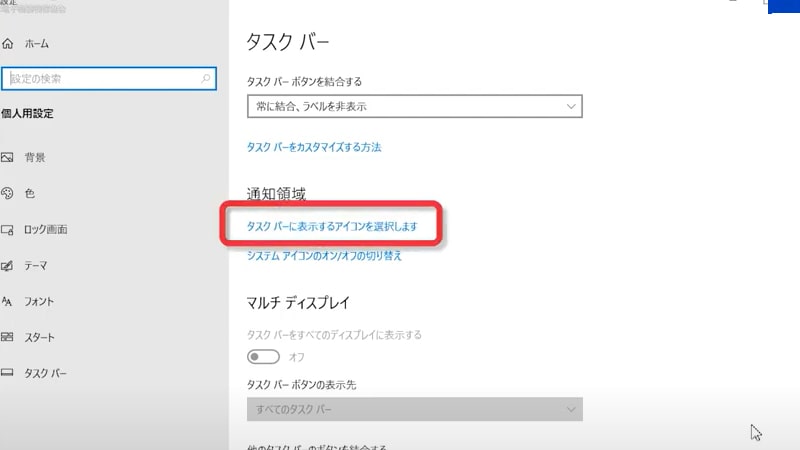
タスクバーの設定が表示されます。
右側をスクロールし「タスクバーに表示するアイコンを選択します」をクリックします
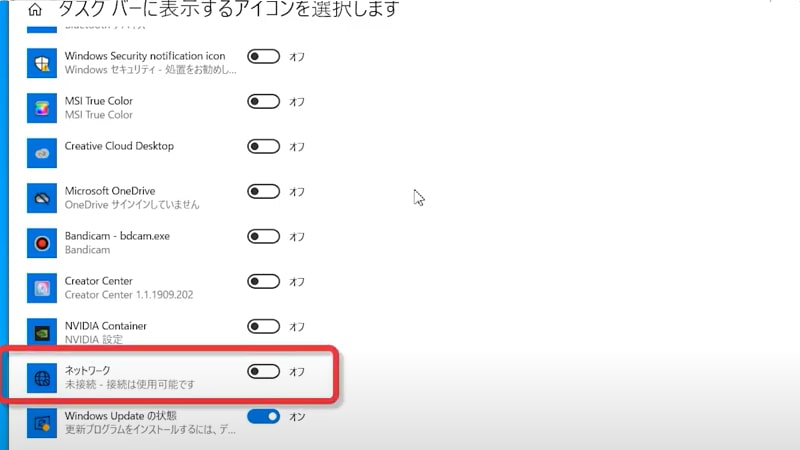
タスクバーに表示できるアイコンの一覧が表示されます
いつも確認したい項目をオンにし、不要なアプリのアイコンはオフにするなど自分好みに設定しましょう
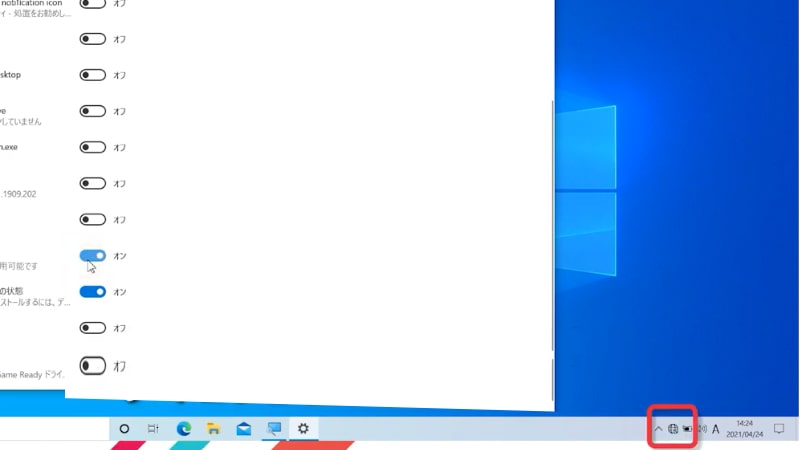
オンにした通知のアイコンが表示されます
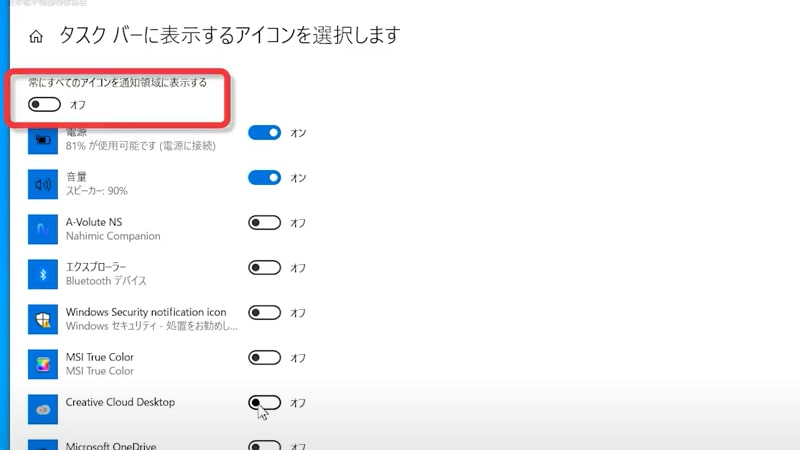
一番上の「常にすべてのアイコンを通知領域に表示する」をクリックすると
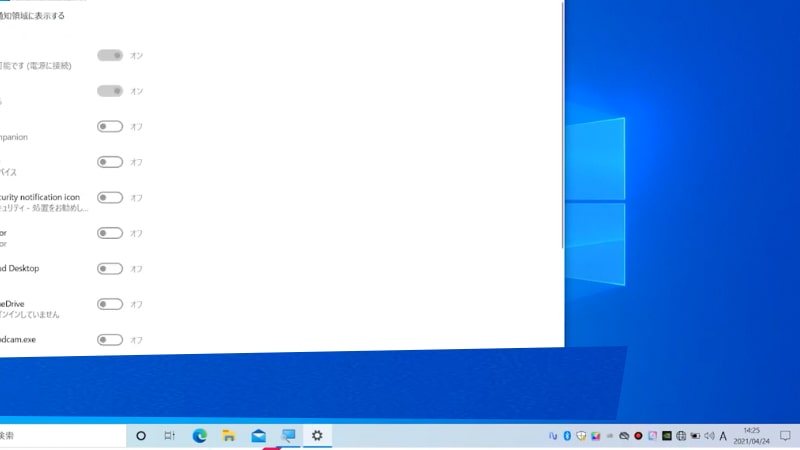
全てのアイコンが表示されます
いつも確認する項目を表示したり必要ないものは隠したり、好みに合わせてwindowsをカスタマイズしてみましょう